-
Schnellstart
-
Modul-Anleitungen
-
Themenbereiche
-
FAQs und Kontakt
Anmelden / Login
Inhalt
Das UNIverse-Benutzerkonto wird für Sie im Normalfall schon systemseitig erstellt. Somit reicht es, auf dem Anmeldefenster sich per SWITCH edu-ID oder über über Ihre Unibas-E-Mail (…@unibas.ch) mit der Zweifaktorenauthentifizierung anzumelden. Die Anwendung ist für Chrome-Browser und Desktop-Rechner optimiert. Die Browser Firefox, Edge und Safari funktionieren in den bisherigen Tests jedoch auch problemlos.
Anmerkung Medizinische Fakultät: Migrierte Nutzer aus der Med. Fak. können sich mit bestehenden Anmeldedaten mit bestehendem Benutzername und Passwort unten anmelden, auch wenn dieser Bereich aktuell ausgegraut ist. Ebenso ist die Erstellung von Gästeaccounts möglich, siehe unten.
Anmeldefenster
Rufen Sie folgende URL mit Ihrem Browser (Chrome empfohlen) auf:
https://universe-intern.unibas.ch/
Klicken Sie auf die jeweilige Schaltfläche. In beiden Fällen werden Sie sich per 2-Faktoren-Authentifizierung anmelden. Im Falle der SWITCH edu-ID werden Sie auf [https://login.eduid.ch/] weitergeleitet und zum Login per 2-Faktoren-Authentifizierung, je nach Ihren Voreinstellungen gebeten.
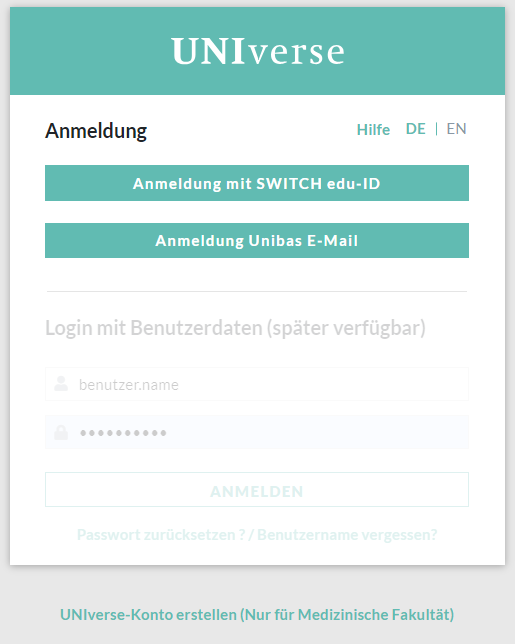
Anmelden mit SWITCH edu-ID
Problem: Keine Switch edu-ID / oder Verknüpfungsfehler
Wenn Sie noch keine SWITCH edu-ID haben, oder diese nicht mit der Universität Basel verlinkt ist, folgen Sie bitte diesem Link: SWITCH edu-ID
Anmelden mit …@unibas.ch E-Mail-Adresse
Problem: Unibas-Passwort vergessen
Sie können sich hierbei ausschliesslich mit einer E-Mail-Adresse anmelden, die auf @unibas.de endet. Wenn Sie das Passwort für Ihre UNIbas-E-Mail-Adresse vergessen haben, können Sie entweder selbständig, oder am ServiceDesk die Passwortrücksetzung durchführen.
Problem: Ich kenne meine …@unibas.ch-Adresse nicht
Bitte senden Sie eine E-Mail an den IT-Support „Support-its@unibas.ch“ und lassen prüfen, ob Sie eine Unibas-E-Mail besitzen.
Anmelden durch Passwortzurücksetzung (aktuell ausgegraut aber dennoch funktionsfähig)
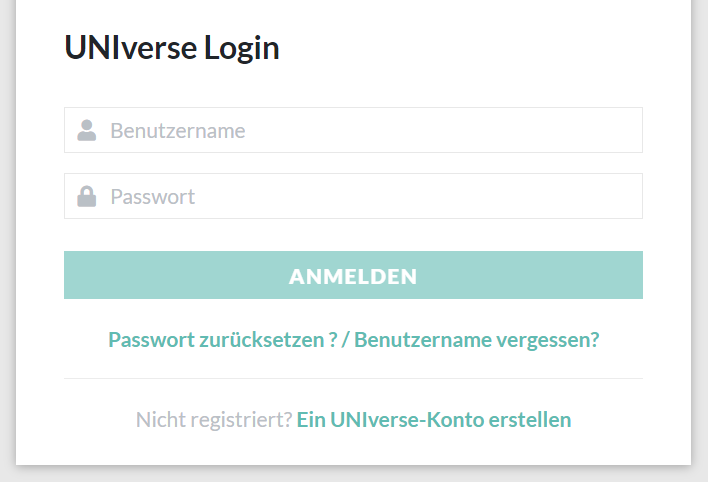
Alternativ können Sie sich auch mit den Benutzerdaten von UNIverse anmelden, indem Sie das vom System erzeugte Passwort zurücksetzen.
Vergeben Sie sich ein Passwort, indem Sie auf „Passwort Zurücksetzen“ klicken und ihre E-Mail-Adresse eingeben. Sie erhalten dann eine E-Mail, in der Sie das Passwort vergeben können, um sich anschliessend anzumelden. Wichtig dabei ist, dass ihr Benutzername durch den kleingeschriebenen Vorname mit angefügtem Punkt und Nachnamen definiert ist. Beispiel: sonja.müller
In manchen Fällen wird diese Namenskonvention nicht korrekt sein, da diese schon vergeben ist. Klicken Sie auf „Benutzername vergessen?“, um per E-Mail diesen zu erhalten.
Anforderungen an Passwortvergabe sind:
– Vor- und Nachname dürfen nicht enthalten sein
– mindestens 6 Zeichen
– mindestens 1 Zahl
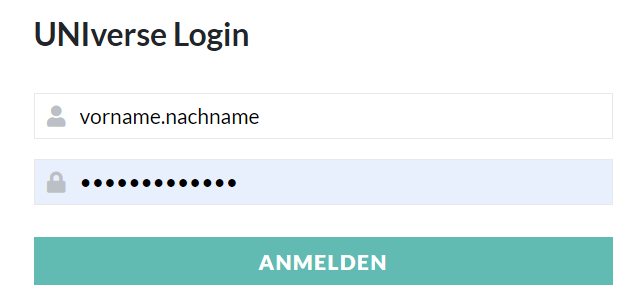
Dies sind die Quellsysteme, durch die ein automatisch erzeugtes Konto erstellt wird:
- HCM => SAP HR (SAP Personalabteilung)
- DBM => Filemakerdatenbank des Departemente Biomedizin
- SLCM => Studierendenverwaltung – Student Lifecycle Management (SLCM)
- KSBL => Import aus dem Kantonsspital Basel
- STPH => Import aus dem Verwaltungssystem des Swiss Tropical and Public-Health Institut (STPH)
Selbstregistrierung für Gästeaccounts bzw. §3 (Medizinische Fakultät)
Falls Ihr Konto nicht automatisch erstellt wird (Gäste- bzw. §3-Accounts), können Sie selbst die Registrierung starten. dies richtet sich primär an die Medizinische Fakultät. Gehen Sie zur UNIverse-Seite und klicken Sie unten auf [Ein UNIverse-Konto erstellen] und füllen die vorläufige Registrierung aus. Bei der Selbstregistrierung ist es wichtig, Ihre persönlichen Daten auszufüllen, die Rollen zu wählen und die Geschäftsadresse einzugeben. Eine detaillierte Beschreibung mit den einzelnen Schritten des Assistenten finden Sie hier:
